Bạn đã chuẩn bị chia sẻ ảnh của mình và sắp tải lên. Nhưng trước khi thực hiện, bạn nhận thấy khuôn mặt mình có những đốm xấu xí, bóng đổ gây mất tập trung hoặc màu sắc bị phai. Tại sao bạn không chỉnh sửa lại? Chúng tôi có thể giúp bạn điều đó!
Với hướng dẫn từng bước của chúng tôi, bạn có thể dễ dàng sửa những lỗi nhỏ này và làm cho bức ảnh của bạn trông mịn màng, tươi sáng và hoàn hảo. Chỉ cần các bước đơn giản để chỉnh sửa lại bức ảnh trước khi bạn tải nó lên. Chúng ta hãy bắt đầu chỉnh sửa nhé!
Phần 1: Chỉnh sửa ảnh có nghĩa là gì
Chỉnh sửa ảnh có nghĩa là cải thiện ảnh bằng cách sửa những lỗi nhỏ. Xóa các đốm, nếp nhăn hoặc bụi giúp ảnh trông đẹp hơn. Nó cũng có thể làm mịn da, làm sáng màu và khắc phục các vấn đề về ánh sáng.
Chỉnh sửa ảnh được các nhà thiết kế, nhiếp ảnh gia và công ty sử dụng để cải thiện công việc của họ. Nó hỗ trợ tạo ra những bức ảnh tuyệt vời để in, quảng cáo và phương tiện truyền thông xã hội. Chỉnh sửa có thể được thực hiện bằng nhiều công cụ và chương trình khác nhau, từ trình chỉnh sửa web cơ bản đến phần mềm phức tạp.
Phần 2: Cách chỉnh sửa ảnh trực tuyến miễn phí
Bạn muốn cải thiện ảnh của mình nhưng không muốn làm thủ công. Sửa từng chi tiết mất quá nhiều thời gian. Bạn muốn chỉnh sửa ngay lập tức, không cần làm thêm. May mắn thay, AVAide Image Upscaler thực hiện tất cả cho bạn. Nó cho phép bạn chỉnh sửa ảnh trực tuyến miễn phí bằng cách sử dụng AI để làm sắc nét các chi tiết, loại bỏ nhiễu, v.v.
Công cụ trực tuyến này hoàn hảo để sửa ảnh bị mờ, tăng độ phân giải và làm cho ảnh trông chuyên nghiệp hơn. Công cụ này hoạt động trên ảnh chân dung, ảnh sản phẩm, động vật và ô tô. Bạn có thể làm cho ảnh nhỏ, có điểm ảnh trở nên rõ nét chỉ bằng một cú nhấp chuột. Bạn thậm chí có thể nâng cấp ảnh lên đến 8 lần mà không làm giảm chất lượng.
Ưu và nhược điểm: Một trong những điều tuyệt vời nhất về AVAide Image Upscaler là việc sử dụng miễn phí. AI hỗ trợ công cụ này, do đó bạn không cần bất kỳ kỹ năng chỉnh sửa nào. Không có hình mờ, do đó ảnh của bạn luôn sạch. Nhưng nếu bạn muốn tải lên nhiều ảnh cùng lúc, hãy nâng cấp lên gói trả phí.
Bước 1Mở trình duyệt của bạn và tìm kiếm AVAide Image Upscaler rồi mở nó.
Bước 2Bạn có thể nhập hình ảnh của mình ở định dạng JPG, JPEG hoặc BMP bằng cách nhấp vào Chọn một bức ảnh nút. Nếu bạn có nhiều ảnh cần chỉnh sửa và muốn làm việc cùng lúc, hãy nhấp vào Tải ảnh lên hàng loạt.
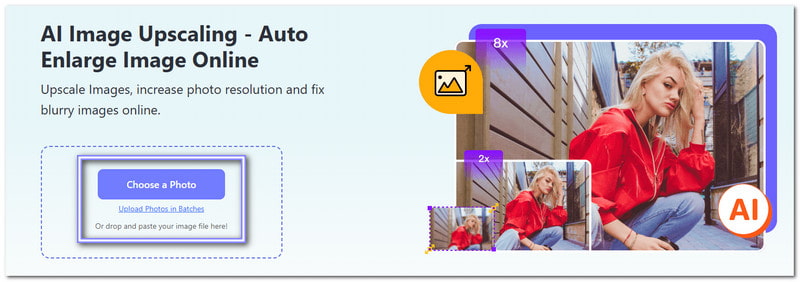
Bước 3Vui lòng đợi vài giây, vì AVAide Image Upscaler sẽ xử lý hình ảnh và hiển thị bản xem trước. Điều tuyệt vời nhất là bạn sẽ thấy sự khác biệt ngay lập tức. Bạn có thể thấy ảnh đầu ra trở nên sắc nét hơn, rõ hơn và được chỉnh sửa hoàn toàn mà không cần thêm công sức nào.
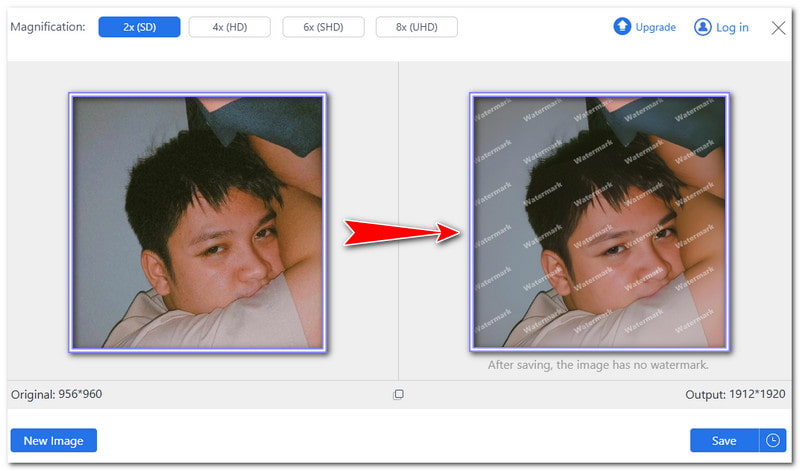
Bước 4Hình ảnh được nâng cấp lên 2x theo mặc định. Nếu cần, bạn có thể thử mức nâng cấp khác để có kết quả tốt hơn. Bạn có thể chọn 4×, 6×, hoặc là 8×Tuy nhiên, lưu ý rằng các cấp độ cao hơn sẽ làm cho chi tiết rõ ràng hơn và cũng có thể làm tăng kích thước tệp.
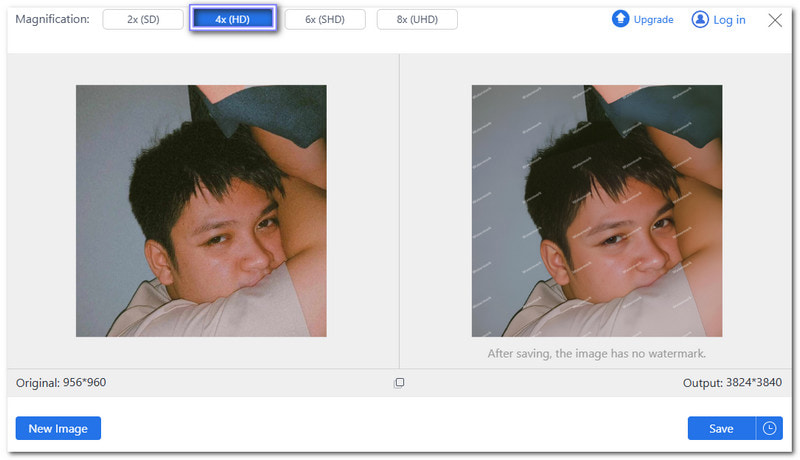
Bước 5Sau khi hài lòng, nhấn nút Cứu nút để tải xuống hình ảnh đã chỉnh sửa. Bây giờ, bạn đã có một bức ảnh đã chỉnh sửa sẵn sàng để chia sẻ hoặc lưu giữ. Cho dù để sử dụng trên mạng xã hội, in ấn hay sử dụng cá nhân, bức ảnh của bạn sẽ trông rõ nét hơn và chuyên nghiệp hơn mà không cần thêm bất kỳ nỗ lực nào.
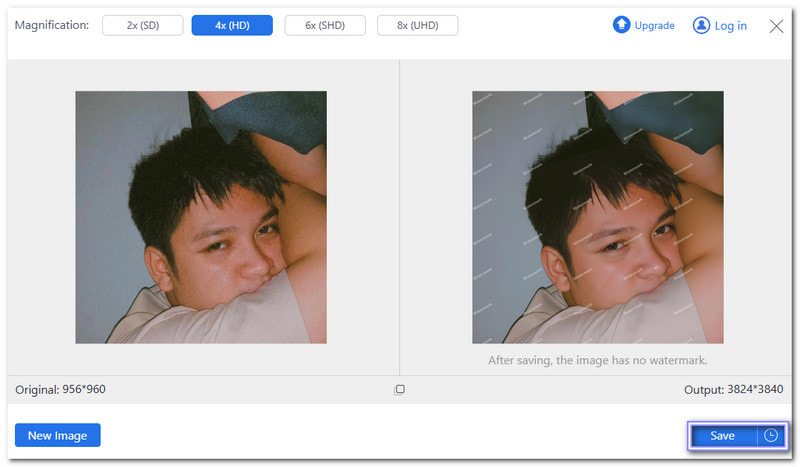
Phần 3: Cách chỉnh sửa ảnh trong Photoshop
Photoshop là một công cụ hàng đầu để chỉnh sửa ảnh và là một trong những chương trình chỉnh sửa ảnh tốt nhất trên Windows và Mac. Các chuyên gia sử dụng nó để chỉnh sửa, sửa chữa chất lượng hình ảnhvà tạo ra các thiết kế. Nó có thể loại bỏ các khuyết điểm, làm mịn da và điều chỉnh ánh sáng. Nhiều nhiếp ảnh gia và nhà thiết kế tin tưởng nó giúp cho tác phẩm của họ trông hoàn hảo.
Ưu và nhược điểm: Nó hỗ trợ các lớp, do đó việc chỉnh sửa không ảnh hưởng đến hình ảnh gốc. Phần mềm cũng có các tính năng AI để chỉnh sửa nhanh hơn. Tuy nhiên, nó có thể khó học, đặc biệt là đối với người mới bắt đầu. Giá cũng cao vì nó yêu cầu đăng ký.
Bước 1Đầu tiên, hãy tạo một bản sao của lớp hình ảnh. Nó sẽ giữ bản gốc an toàn trong trường hợp bạn mắc lỗi.
Bước 2Tiếp theo, sử dụng Công cụ vá để xóa nếp nhăn. Vẽ xung quanh nếp nhăn, sau đó kéo nó qua phần da mịn để hòa trộn.
Bước 3Sử dụng Công cụ đóng dấu nhân bản để sửa quầng mắt. Chọn một điểm gần quầng mắt, giảm độ mờ của cọ xuống 20%và nhẹ nhàng tô lên phần bọng mắt cho đến khi trông tự nhiên.
Bước 4Sử dụng Công cụ chữa lành tại chỗ để loại bỏ vết bẩn. Chỉ cần một cú nhấp chuột đơn giản, công cụ này sẽ nhanh chóng xóa sạch các vết bẩn, vết ố và vết bẩn.
Bước 5Cuối cùng, hãy lưu và xuất ảnh đã chỉnh sửa khi bạn đã hài lòng với kết quả.
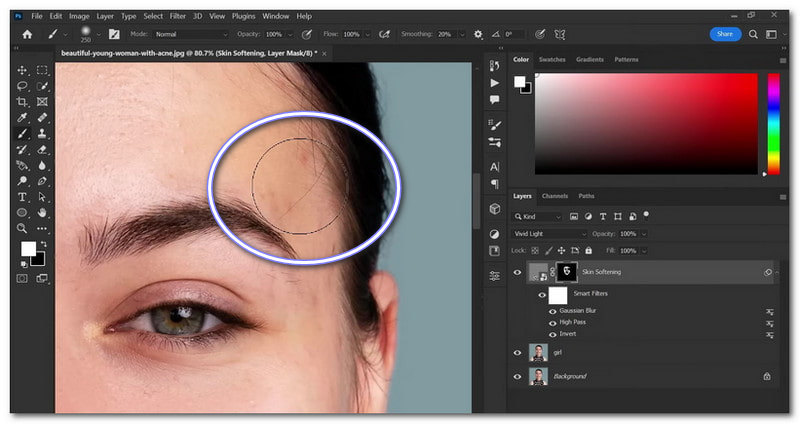
Phần 4: Cách chỉnh sửa ảnh trên iPhone
Nếu bạn muốn tìm hiểu cách chỉnh sửa ảnh trên iPhone, Facetune có thể giúp bạn. Đây là một trong những ứng dụng hàng đầu ứng dụng chỉnh sửa ảnh. Được phát triển bởi Lightricks Ltd., đưa #15 vào danh mục Ảnh & Video. Cho dù bạn muốn chỉnh sửa nhỏ hay thay đổi hoàn toàn, nó đều có mọi thứ bạn cần. Nó giúp làm mịn da, làm trắng răng và loại bỏ các đốm không mong muốn. Bạn cũng có thể thêm bộ lọc, sửa ánh sáng và thậm chí áp dụng trang điểm ảo.
Ưu và nhược điểm: Tính năng chỉnh sửa xóa các khuyết điểm và làm mịn da chỉ bằng một lần chạm. Tính năng làm trắng răng giúp nụ cười tươi sáng nhanh chóng. Mặc dù có các công cụ tuyệt vời, một số tính năng chỉ khả dụng khi đăng ký trả phí. Phiên bản miễn phí có giới hạn, vì vậy bạn có thể phải trả phí cho các tính năng nâng cao.
Bước 1Tải Facetune từ App Store và mở ứng dụng.
Bước 2Chọn một bức ảnh từ album của bạn.
Bước 3Vô nhẹ Chỉnh sửa ở dưới cùng.
Bước 4Chọn Chữa lành công cụ. Phóng to và chạm vào các khuyết điểm để loại bỏ chúng. Để có làn da mịn màng, hãy chạm vào Tự động. Ứng dụng sẽ tự động tinh chỉnh ảnh của bạn.
Bước 5Khi bạn hài lòng với bản chỉnh sửa, hãy chạm vào Chia sẻ để lưu vào album của bạn.
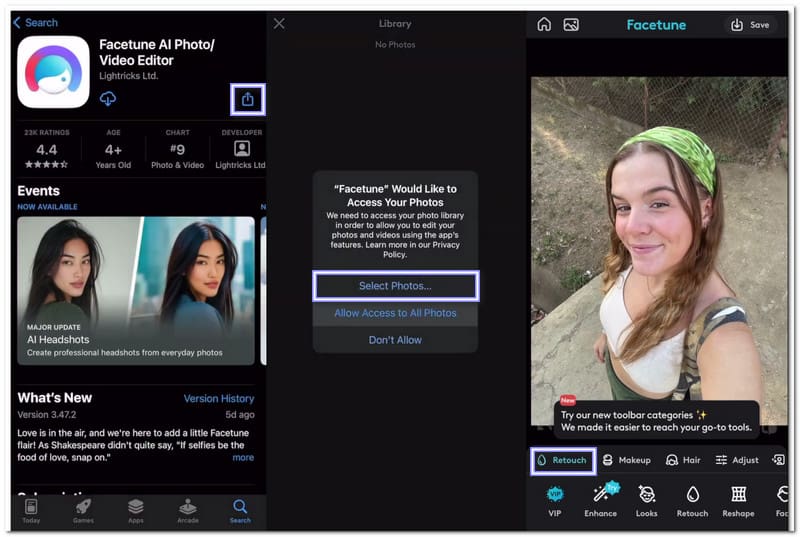
Phần 5: Cách chọn dịch vụ chỉnh sửa ảnh
Một dịch vụ chỉnh sửa ảnh tốt sẽ giúp ảnh trông đẹp hơn mà không trông giả tạo. Một số dịch vụ sửa được những lỗi nhỏ, trong khi những dịch vụ khác có thể tạo ra những thay đổi đáng kể, như xóa nền hoặc khôi phục ảnh cũ.
1. Hãy xem các bài làm mẫu của họ: Hầu hết các dịch vụ đều hiển thị ảnh trước và sau. Điều này giúp bạn xem phong cách chỉnh sửa của họ có phù hợp với mong muốn của bạn không.
2. Kiểm tra các tính năng họ cung cấp: Một số chỉ làm mịn da hoặc làm sáng màu, trong khi một số khác có thể xóa vật thể, làm sắc nét chi tiết hoặc thay đổi nền. Hãy đảm bảo rằng chúng có các công cụ bạn cần.
3. So sánh giá cả: Một số dịch vụ tính phí theo ảnh, trong khi những dịch vụ khác có gói đăng ký. Có những tùy chọn miễn phí, nhưng chúng có thể không mang lại kết quả tốt nhất. Các dịch vụ trả phí thường cung cấp chất lượng tốt hơn.
4. Xem xét thời gian cần thiết: Một số dịch vụ trả lại ảnh đã chỉnh sửa trong vài phút, trong khi những dịch vụ khác mất hàng giờ hoặc nhiều ngày. Nếu bạn cần ảnh nhanh chóng, hãy chọn dịch vụ có thời gian xử lý nhanh.
5. Đọc đánh giá của khách hàng: Những người dùng khác có thể cho bạn biết một dịch vụ tốt hay xấu. Một dịch vụ có nhiều khách hàng hài lòng sẽ mang lại cho bạn kết quả tuyệt vời.
Bài viết này chỉ cho bạn cách chỉnh sửa ảnh trực tuyến và ngoại tuyến. Bạn có thể làm theo hướng dẫn của chúng tôi để chỉnh sửa ảnh theo cách bạn muốn. Nếu bạn muốn một cách miễn phí và không thủ công, hãy thử AVAide Image Upscaler. Bạn không cần kỹ năng chỉnh sửa để sử dụng nó. Chỉ cần tải ảnh của bạn lên và AI sẽ làm việc!

Nâng cấp hình ảnh
Công nghệ AI của chúng tôi sẽ tự động nâng cao chất lượng hình ảnh của bạn, loại bỏ nhiễu và sửa hình ảnh bị mờ trực tuyến.
XỬ LÝ NGAYChỉnh sửa ảnh
- AI Máy Tẩy Quần Áo
- Xóa khảm khỏi hình ảnh
- Công cụ nâng cấp hình ảnh AI
- GIF cao cấp
- Xóa hình mờ Instagram
- Thay đổi độ phân giải ảnh iPhone/Android
- Chỉnh sửa ảnh giấy phép lái xe
- Chuyển đổi ảnh từ độ phân giải thấp sang độ phân giải cao
- Cải thiện chất lượng hình ảnh
- Trình cải tiến ảnh miễn phí
- Xóa bản quyền khỏi ảnh




